El inspector en Logic Pro X es una herramienta central que te proporciona la información y opciones de control necesarias para tus pistas y eventos. Con esta herramienta no solo tienes una visión general de las propiedades básicas de tus pistas, sino que también tienes la posibilidad de hacer ajustes y efectos en tiempo real. Vamos a descubrir juntos cómo puedes utilizar el inspector de manera efectiva para llevar tus producciones musicales al siguiente nivel.
Principales conclusiones
- El inspector muestra las características más importantes de la pista o región seleccionada.
- Permite seleccionar la fuente de entrada y cargar efectos.
- Ajustar el volumen y el panorama es sencillo.
- A través de la sección de entrada y FX puedes controlar fuentes de entrada y efectos de manera específica.
Guía paso a paso
El acceso al inspector es muy sencillo a través de la interfaz de usuario. Puedes abrirlo haciendo clic en la "i" en la barra de controles o presionando la tecla "I" en tu teclado.
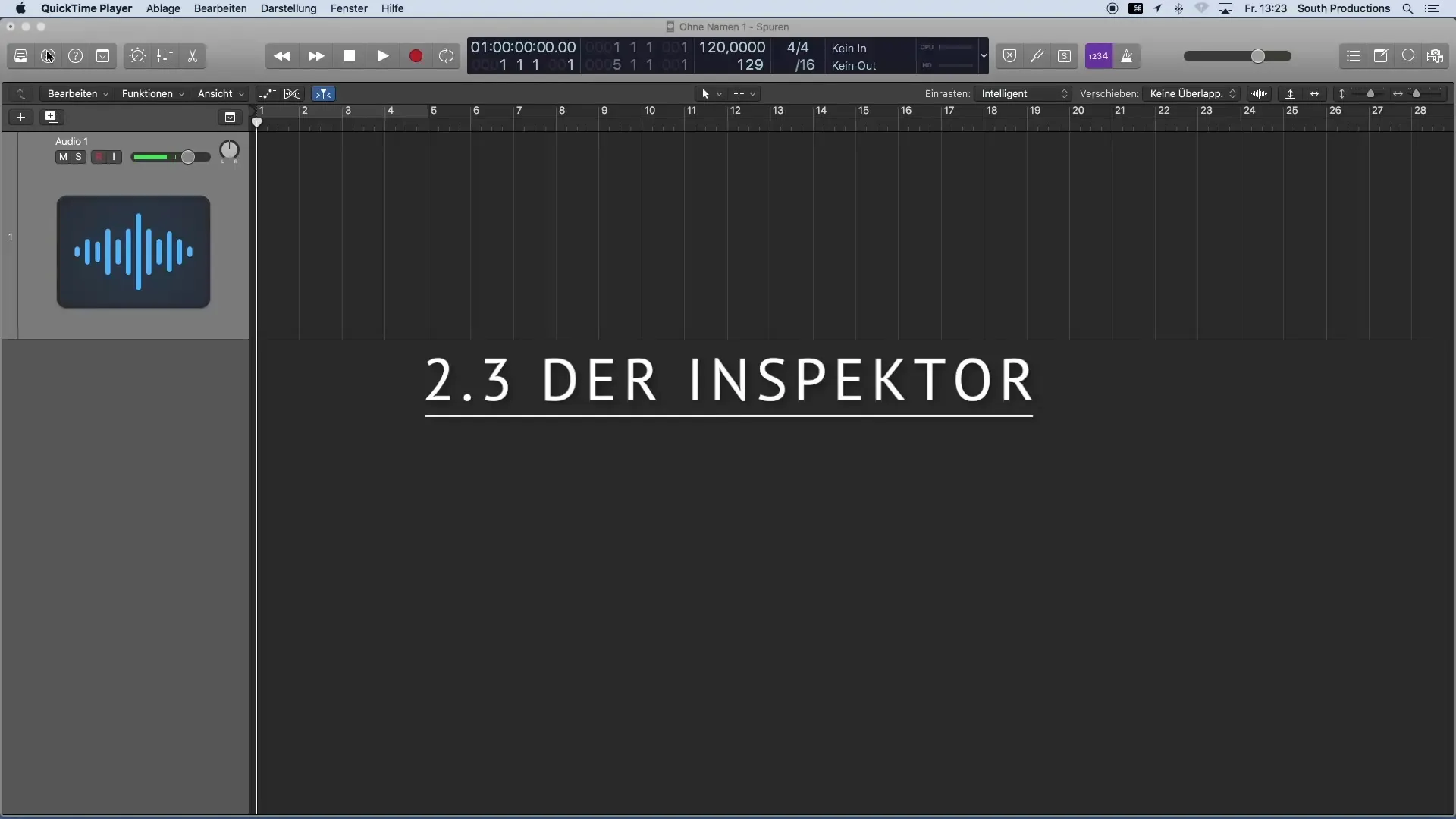
Una vez que el inspector es visible, verás de inmediato las propiedades importantes de la pista que está actualmente seleccionada. Estas propiedades incluyen varios parámetros que debes tener en cuenta al editar tu región. Aquí puedes revisar y cambiar rápidamente las propiedades de la pista.
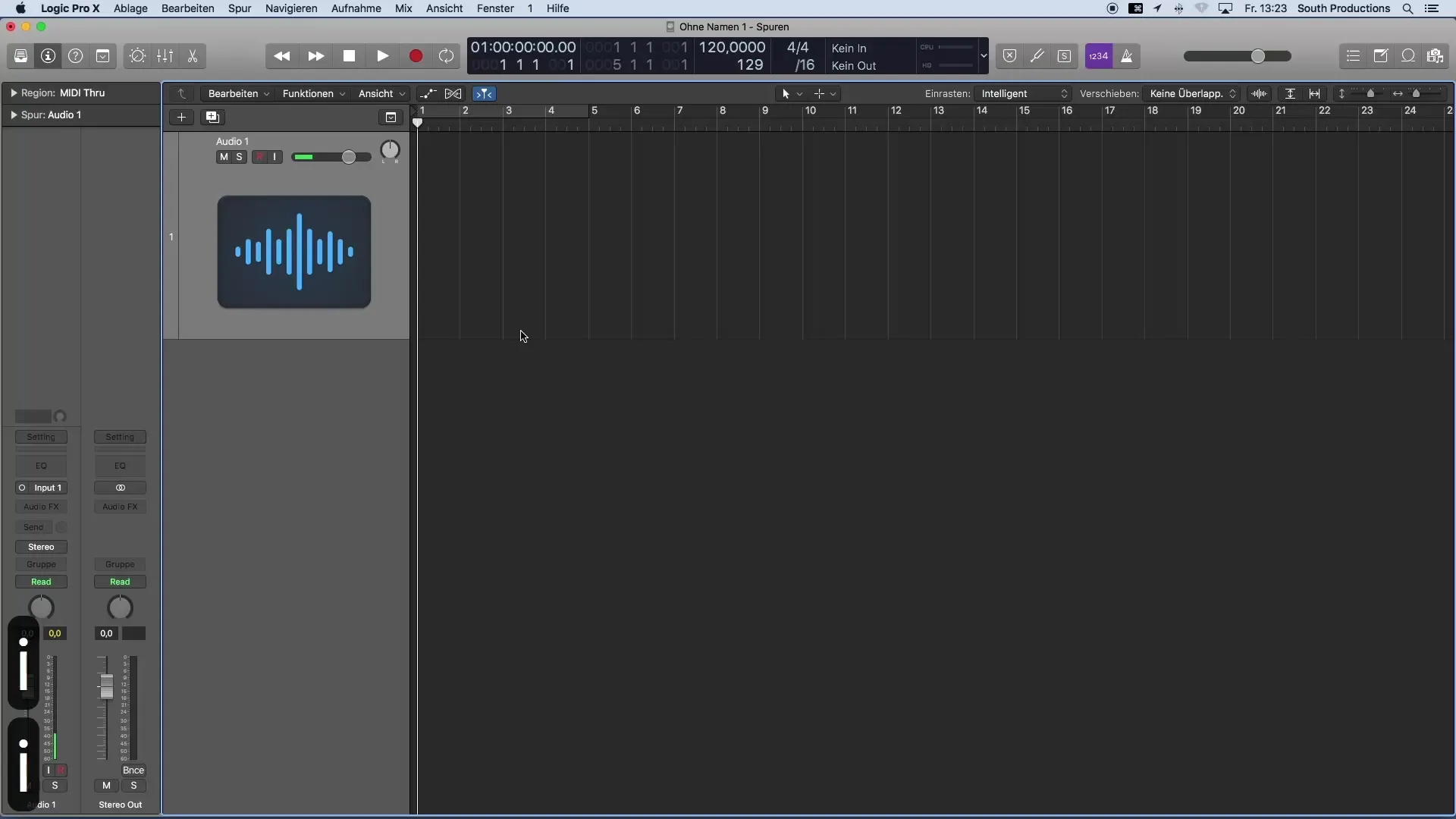
Debajo de las propiedades de la región y la pista, encontrarás el llamado Channel Strip. Aquí puedes realizar varias tareas: la selección de la fuente de entrada, la carga de efectos y la verificación de si se trata de una pista mono o estéreo son algunas de las funciones básicas que ofrece esta área.
En la sección de entrada del Channel Strip, puedes especificar de qué fuente se debe capturar tu señal de audio. Si, por ejemplo, has seleccionado una pista de audio, aquí aparecerán las entradas de tu interfaz de audio, de las cuales puedes elegir para recibir la señal deseada.
Además de la selección de entrada, la sección de Audio FX te permite añadir diferentes dispositivos de efectos. Aquí puedes insertar cualidades como ecualizadores, compresores u otros efectos para dar el toque final a tu sonido.
Otro aspecto importante es la función del botón Send, que te permite direccionar buses y crear lo que se llaman efectos de mezcla. Ejemplos de tales efectos son la reverberación o el delay, que añaden profundidad y color al sonido de tu música.
Debajo de la sección de envío, visualizas la salida de tu pista, que por defecto está enrutada a la salida estéreo. Esta salida también se muestra en el inspector, lo que te permite tener siempre en cuenta hacia dónde se filtra tu señal.
El panorama es otro parámetro crucial en el inspector. Aquí puedes establecer el rango estéreo en el que se reproduce tu pista. Esto es especialmente importante para la distribución sonora de tus instrumentos en la mezcla.
Finalmente, encontrarás el control de volumen, con el que puedes regular el volumen de tu señal de manera específica. Este control desempeña un papel clave en el equilibrio de tu mezcla, asegurando que cada elemento se destaque adecuadamente.
Resumen – Introducción a la producción musical con Logic Pro X: El inspector
El inspector en Logic Pro X es una herramienta indispensable que no solo muestra las propiedades de tus pistas, sino que también te da la opción de ajustarlas dinámicamente. Desde la selección de fuentes de entrada, la carga de efectos hasta el control de volumen y panorama, el inspector es tu llave para una producción musical efectiva y creativa.
Preguntas frecuentes
¿Cómo abro el inspector en Logic Pro X?Puedes abrir el inspector haciendo clic en la "i" en la barra de controles o presionando la tecla "I" en tu teclado.
¿Qué propiedades puedo ajustar en el inspector?En el inspector puedes ajustar la fuente de entrada, efectos, volumen, panorama y más.
¿Qué es un Channel Strip?El Channel Strip es el área en el inspector donde puedes controlar varias propiedades de tu pista, incluidos los efectos y la fuente de entrada.
¿Cómo añado efectos en el inspector?En el área de Audio FX puedes añadir efectos como ecualizadores o compresores.
¿Qué significa el botón Send en el inspector?Con el botón Send puedes direccionar buses y crear efectos de mezcla como reverberación o delay.


